pdf猫编辑器设置自动保存间隔时间的教程
时间:2024-03-23 14:21:57作者:极光下载站人气:11
pdf猫编辑器是一款专业实用的pdf文件编辑软件,它为用户带来了强大且丰富的功能,让用户可以合并拆分、裁剪、添加水印、添加注释等,能够很好的满足用户的编辑需求,因此pdf猫编辑器软件深受用户的喜爱,当用户在使用pdf猫编辑器软件时,在编辑pdf文档的过程中,为了避免出现文件未保存的情况,想要设置自动保存间隔时间,却不知道怎么来操作实现,其实这个问题是很好解决的,
用户打开首选项窗口并点击文档选项卡,接着勾选保存自动恢复信息选项并按下设置时间间隔即可,那么接下来就让小编来向大家分享一下pdf猫编辑器设置自动保存间隔时间的方法教程吧,希望用户能够从中获取到有用的经验。
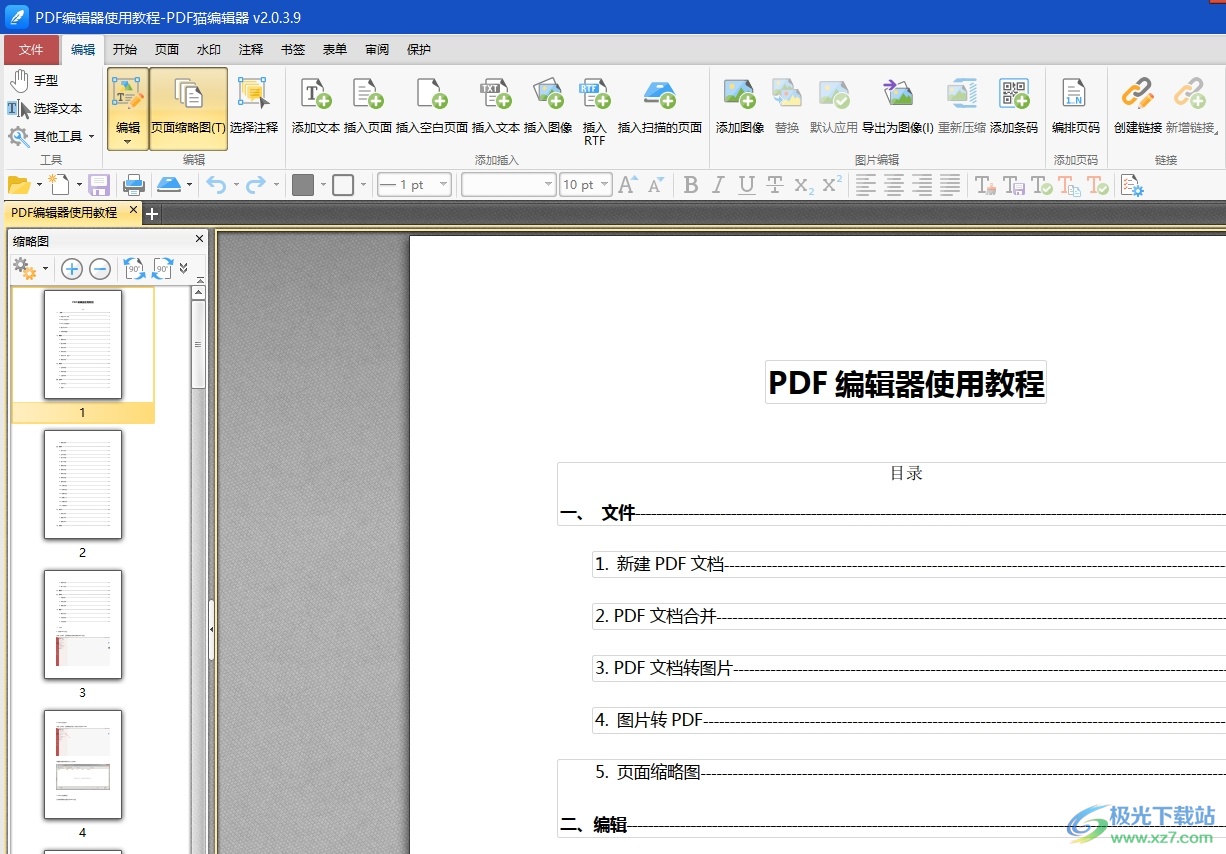
方法步骤
1.用户在电脑上打开pdf猫编辑器软件,并来到pdf文档的编辑页面上来进行设置
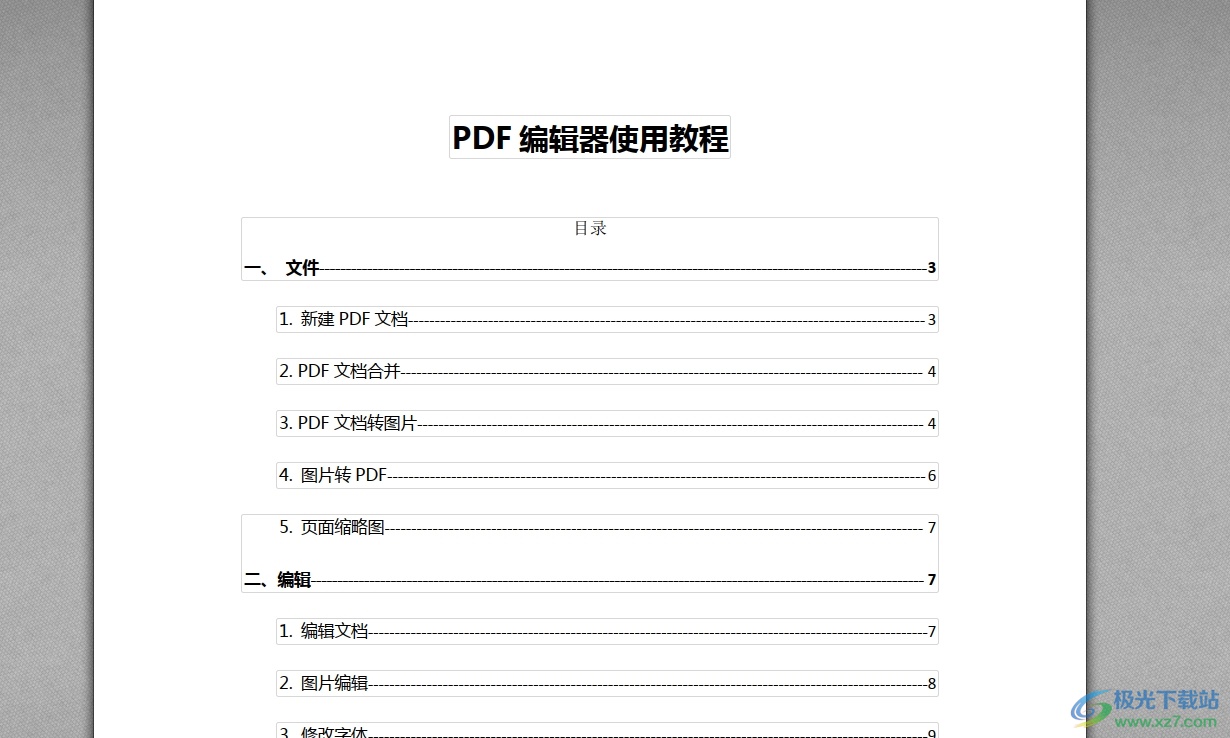
2.接着在页面上方的菜单栏中点击文件选项,将会弹出下拉选项卡中,用户选择其中的首选项功能
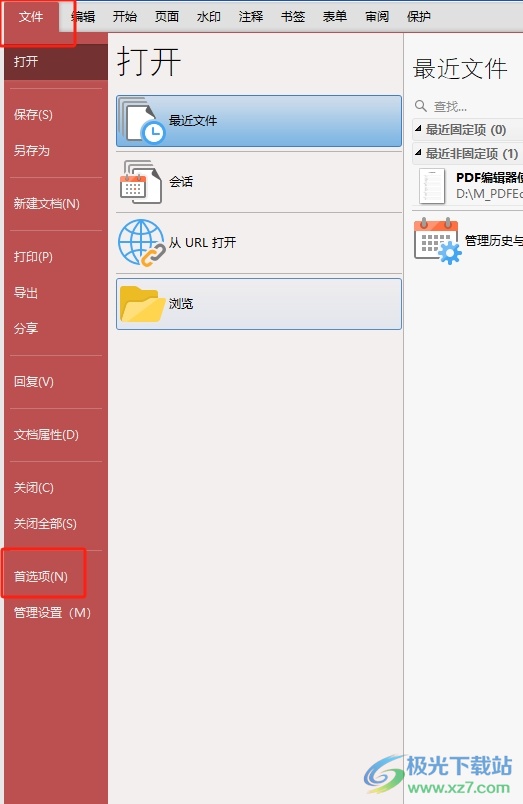
3.在打开的首选项窗口中,用户将左侧的选项卡切换到文档选项卡上
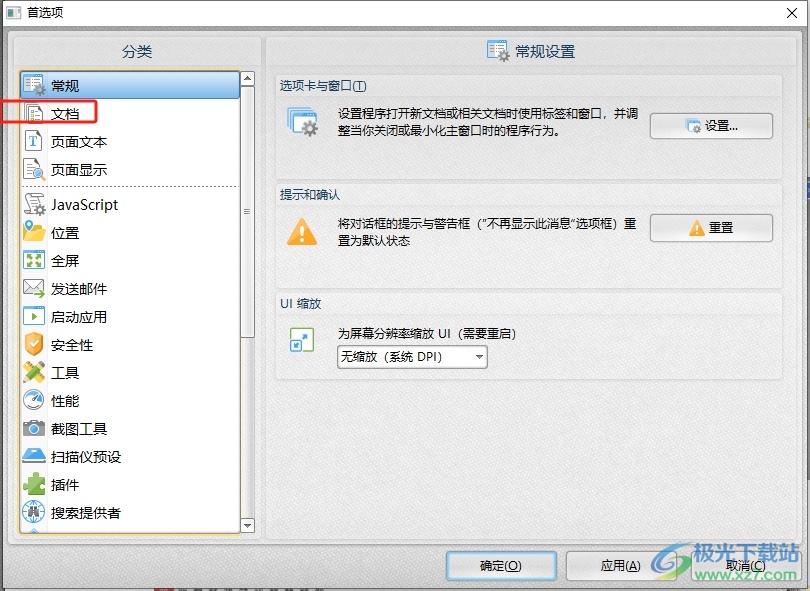
4.这时在页面右侧的功能板块中,用户找到保存文档板块并勾选保存自动恢复信息选项

5.然后在方框中设置好时间间隔,并按下右下角的确定和应用按钮即可解决问题
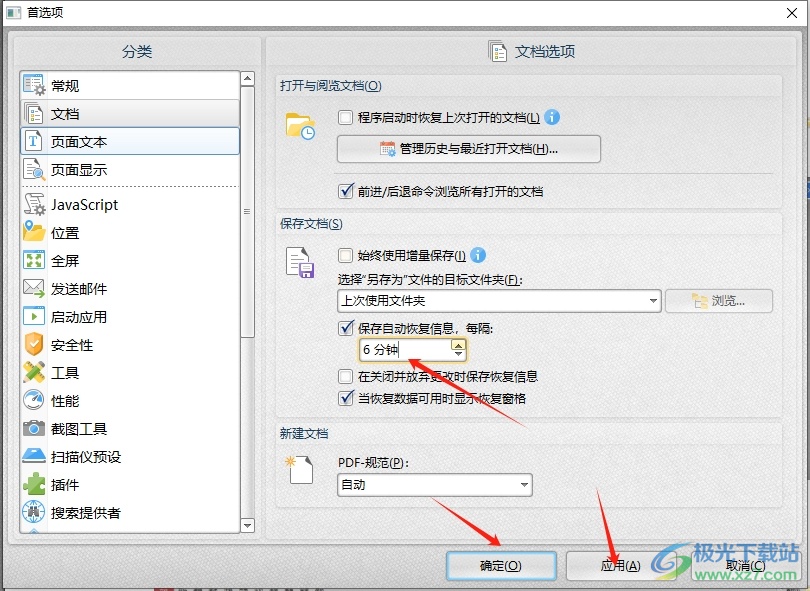
以上就是小编对用户提出问题整理出来的方法步骤,用户从中知道了大致的操作过程为点击文件-首选项-文档-勾选保存自动恢复信息-设置时间间隔-确定这几步,方法简单易懂,因此感兴趣的用户可以跟着小编的教程操作试试看,希望用户能够从中获取到有用的经验。
相关推荐
相关下载
热门阅览
- 1百度网盘分享密码暴力破解方法,怎么破解百度网盘加密链接
- 2keyshot6破解安装步骤-keyshot6破解安装教程
- 3apktool手机版使用教程-apktool使用方法
- 4mac版steam怎么设置中文 steam mac版设置中文教程
- 5抖音推荐怎么设置页面?抖音推荐界面重新设置教程
- 6电脑怎么开启VT 如何开启VT的详细教程!
- 7掌上英雄联盟怎么注销账号?掌上英雄联盟怎么退出登录
- 8rar文件怎么打开?如何打开rar格式文件
- 9掌上wegame怎么查别人战绩?掌上wegame怎么看别人英雄联盟战绩
- 10qq邮箱格式怎么写?qq邮箱格式是什么样的以及注册英文邮箱的方法
- 11怎么安装会声会影x7?会声会影x7安装教程
- 12Word文档中轻松实现两行对齐?word文档两行文字怎么对齐?

网友评论